Kohandage oma Chrome'i brauserit oma teema stiiliga
Androidi Näpunäited Ja Nipid Taustapildid / / August 05, 2021
Viimase värskendusega on Chrome 77 saanud palju funktsioone ja täiustusi, mida kasutajad ootasid. Näiteks on uus kohandamis- ja teemavalik, vahelehtede rühmitamine ja eelvaated, lihtne jagamine kahe seadme vahel jne. Need funktsioonid kokkuvõttes muudavad täielikult pakitud veebibrauseri Google Chrome 77. Üks peamisi funktsioone, mille see uus värskendus Chrome'i veebibrauserisse tõi, on temaatilised valikud. Vahekaartide värvi ja välimuse muutmiseks saate valida paljude värvivalikute vahel. Pealegi juhendame selles postituses, kuidas seda teha kohandage oma Chrome'i brauserit oma teema stiiliga ja looge endale meelepäraseid teemasid.
Siiski tuleb märkida, et mõned Google'i Chrome 7 jaoks välja pakutud funktsioonid olid juba teistes populaarsetes brauserites saadaval. Kuid on tore näha, et Google on neid funktsioone ja kasutajate vajadusi tunnistanud. Parim osa on see, et saate luua ka oma teemade komplekti, et muuta Google Chrome 77 brauser isikupärasemaks. Niisiis, läheme pikemalt mõtlemata otse artiklisse endasse;

Kohandage oma Chrome'i brauserit oma teema stiiliga
Pange tähele, et selles postituses juhendame teid samm-sammult oma isikupärastatud teema loomiseks Google Chrome 77 brauseri jaoks. Värskendus on kasutusele võetud hiljuti ja soovite kõigepealt oma Chome'i brauseri versiooninumbrile värskendada v77.0.3865.90 eest töölauad ja v77.0.3865.92 eest Android.
Vaatame nüüd samme oma Chrome'i brauseri kohandamiseks oma teema stiiliga;
1. samm: lubage uus kohandamistööriist
Need funktsioonid pole Chrome 77 brauseris eraldiseisva valikuna saadaval. Need funktsioonid on Chrome'i brauseris lippude all peidetud. Veelgi enam, kui need lipudena saadaval olevad funktsioonid on ametlikult saadaval, eemaldatakse need lippudest. Uue kohandustööriista lubamiseks peate tegema mõned toimingud. Selleks tehke järgmist.
- Sisestage Google Chrome'i brauseri otsinguribale “kroom: // lipud“.

- Nüüd näete Chrome'i lippude lehe all veel ühte otsinguriba. Seal sisestageNTP“.
-
Luba nii “Chrome'i värvide menüü"Ja"NTP kohandamise menüü versioon 2”, Klõpsates mõlemale suvandile vastavat kasti.

- Teile kuvatakse hüpikaken ekraani allosasTeie muudatused jõustuvad alles pärast Chrome'i taaskäivitamist“. Klõpsake nuppuTaaskäivitage kohe”Nuppu brauseri taaskäivitamiseks.

(töö kaotamise vältimiseks veenduge, et olete kõik oma praegu töötavad ülesanded brauserisse salvestanud) - See on kõik!
2. samm: kohandage oma Chrome'i brauserit
Kui olete ülaltoodud toimingud lõpetanud, saate nüüd oma Chrome'i brauserit kohandada.
- Klõpsake nuppuNupp Kohanda oma veebilehe allosas.
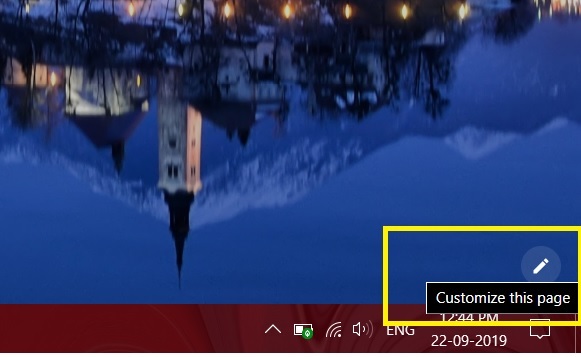
- Nüüd näete jaotises Kohanda rohkem saadaolevaid täiustatud kohandamisvalikuid.

- Eelistatud värvi valimiseks puudutage nuppuVärv ja teema”Nuppu.
- Teile esitatakse palett, mis koosneb erinevatest värvitoonidest, mille vahel saate valida, või võite puudutada nuppusilmatilkuri nupp”, Et valida mis tahes värvi, mida Chrome'i vahekaardil rakendada.

- Meeldiva tausta valimiseks võite puudutada nuppuTaustanupp”Chrome'i brauseri avakuval mis tahes taustapildi rakendamiseks.
- See annab teile ka võimaluseLaadige seadmest üles", Et kasutada oma kohapeal salvestatud pilti või saate seadistada ka"Taust puudubTaustpildi puudumisel.
- Kohandamisnupu all saate lülitusnupu abil valida ka otseteede kuvamise või mitte.
Nii et teil on see minu postituses minu poolt. Selle uue funktsiooni abil saate kiiresti ja väga hõlpsalt oma valitud teema luua ja rakendada või vahelehtede värvide muutmiseks seadeid kohandada. Andke meile teada allpool toodud kommentaarides, kas teile meeldis see postitus või mitte. Ja andke meile ka teada, kui teil oli ülalnimetatud toimingute järgimisel probleeme. Järgmise postituseni... Tervist!
Six Sigma ja Google'i sertifitseeritud digitaalturundaja, kes töötas tipp-MNC analüütikuna. Tehnoloogia- ja autohuviline, kellele meeldib kirjutada, kitarri mängida, reisida, rattaga sõita ja lõõgastuda. Ettevõtja ja blogija.

![Stock ROMi installimine Hurricane Galaxy'ile [püsivara fail / lahtiühendamine]](/f/014c06b1a028b67bd3c5cf3726abf95f.png?width=288&height=384)

![Stock ROM-i installimine GPLUS TP719-le [püsivara Flash-fail / tühistamata]](/f/3ed15fbc16b36cb84f51203ed80940d8.jpg?width=288&height=384)